老年人上网最大的不便就是老花眼得戴着眼睛,网页字符太小看不太清楚,这个时候我们的放大镜软件就可以发挥作用啦。以下是小编为来给大家介绍系统中的放大镜工具到底怎么?
1、依次打开电脑【开始】--【附件】;
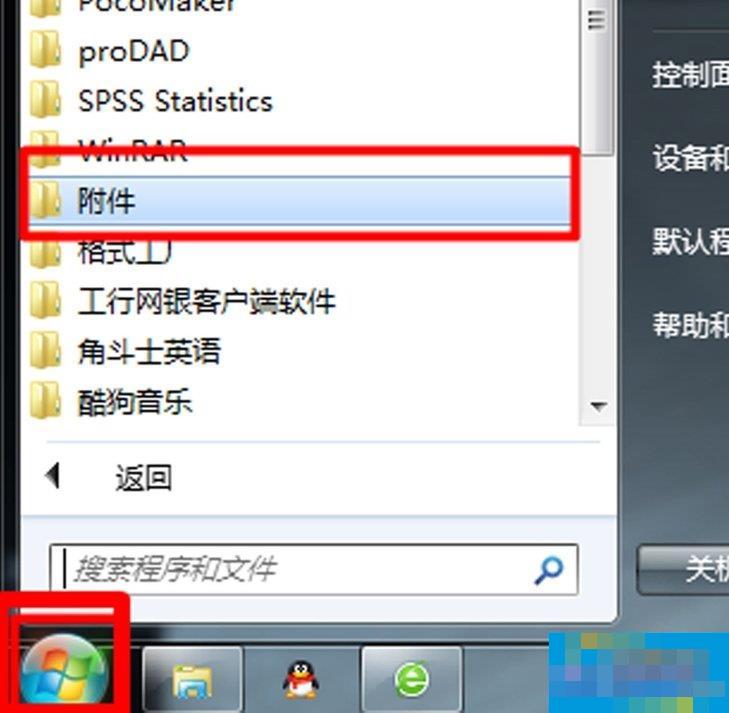
2、将【附件】展开,找到【轻松访问】--【放大镜】;
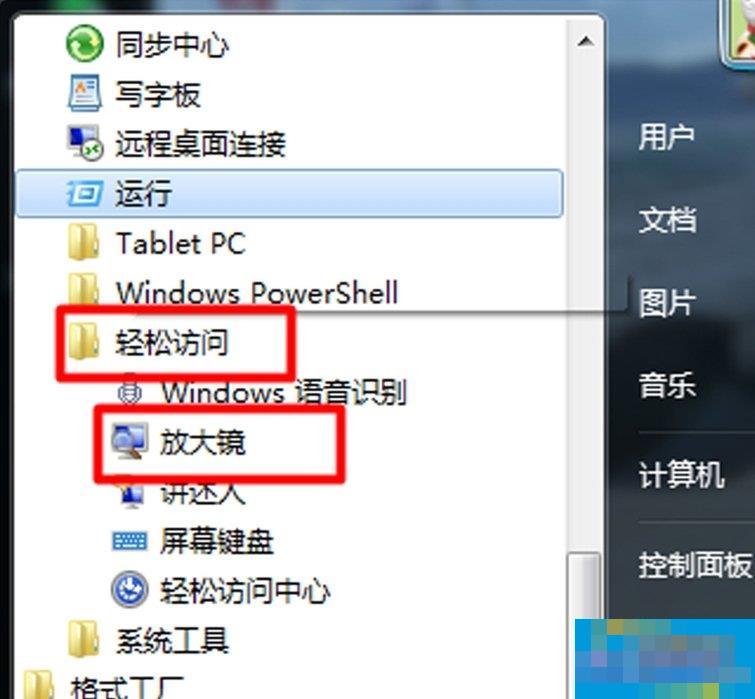
3、单击打开【放大镜】后,在桌面上会显示放大镜;
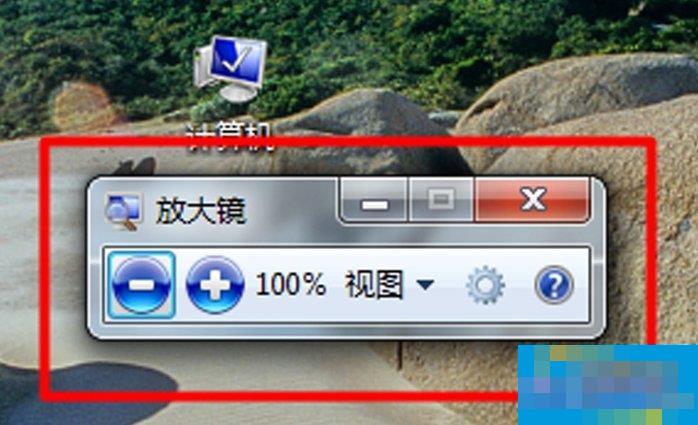
4、在放大镜窗口中有‘+’和‘—’,单击分别可以改变放大倍数;
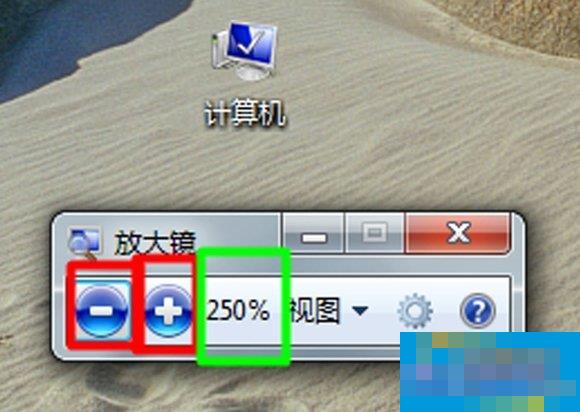
5、单击选择【视图】,可以改变放大镜的显示情况,全屏、镜头、停靠三种设置;
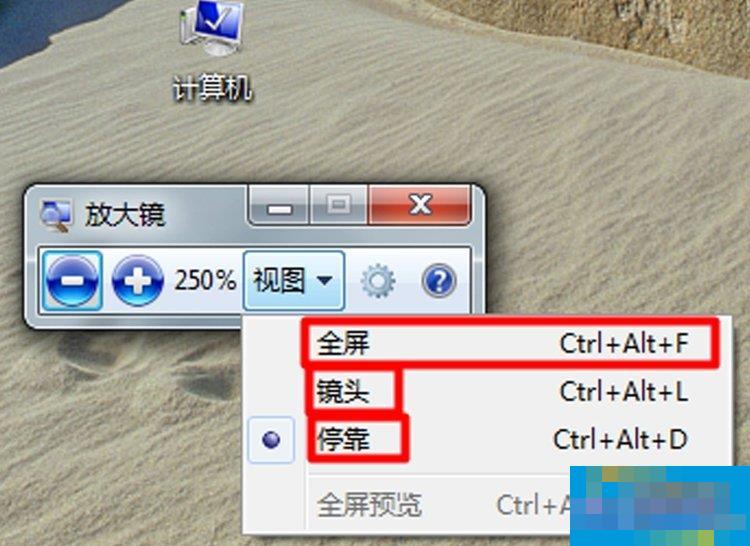
6、这是放大镜处于停靠的视图。并且可以单击放大镜框移动到屏幕的四个方向的任意方向;
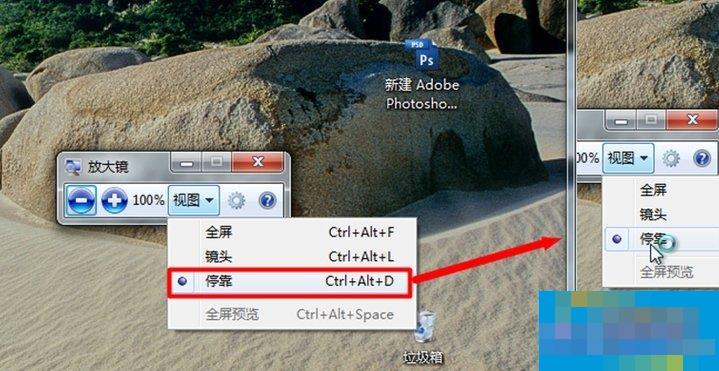
7、放大镜窗口的【选项】设置,可以改变放大镜可以选定放大范围的大小。设置后,确定;
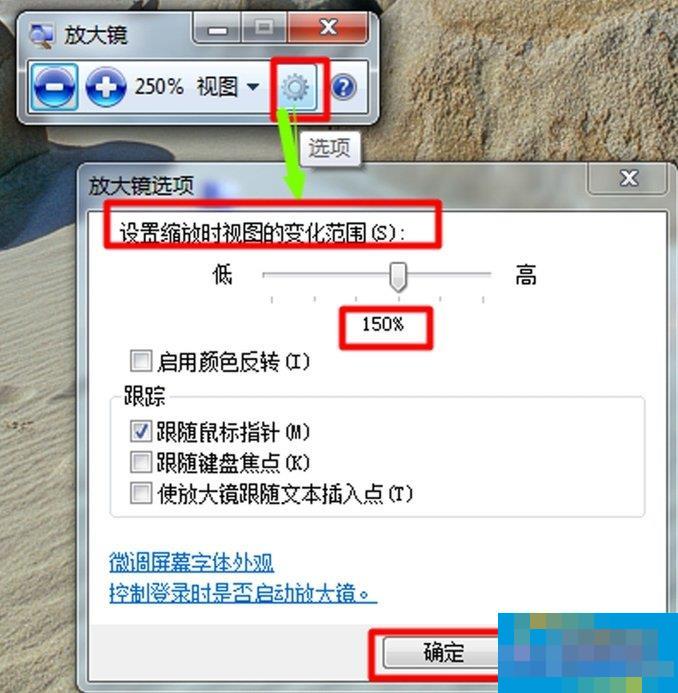
看过上面的教程后,你会发现其实放大镜工具使用起来特别方便,知道了放大镜工具的使用方法后,下次再碰到一些微小的字体或者图片细节,就可以借助放大镜来看了。
- 《怪物猎人荒野》训练场位置说明 训练场在哪
- 《唐探1900》曝片段 王宝强路演被夸“可爱宝宝”
- 《哪吒2》全球票房榜进60,动画电影票房榜第15
- 《阿凡达3》曝“卢平”大卫·休里斯新角色概念图
- 陈思诚新片进度曝光!题材新颖计划夏季正式开拍
- 第97届奥斯卡颁奖礼首曝海报 主持人柯南金发亮相
- 大魔王×法鲨《黑袋行动》剧照 特工夫妇陷危机!
- 木村拓哉《东京大饭店》将翻拍韩版及土耳其版!
- 62岁还在扒飞机!阿汤哥曝《碟中谍8》拍摄花絮
- 养娃,需知二三事!奥妹×坎妹主演《评估》曝剧照
- 罗伯特·德尼罗新片《低语者》曝光!罗素兄弟任制片
- 《天国拯救2》四叶重楼获取方法 四叶重楼怎么获得
- 《天国拯救2》幸运女神任务攻略 幸运女神任务完成方法
- 《天国拯救2》库曼首领的弓获取攻略 库曼首领的弓怎么获得
- 《天国拯救2》特丽莎结局触发条件一览 特丽莎结局怎么触发
- 《天国拯救2》颠茄采集地点分享 颠茄怎么获得
- 《天国拯救2》雇工文扎藏宝图位置分享
- 《绝区零》伊芙琳机制介绍 伊芙琳技能效果一览
- 《原神》梦见月瑞希技能前瞻 梦见月瑞希技能是什么
- 《原神》梦见月瑞希养成材料需求一览 梦见月瑞希需要哪些材料
- 《天国拯救2》炼金技巧分享
- 《天国拯救2》贵族腰带获取方法 贵族腰带怎么获得
- 《天国拯救2》远程弓箭流玩法分享 远程弓箭流怎么玩
- 《天国拯救2》推人流玩法分享 推人流怎么玩
- 《天国拯救2》四级武器制作方法 四级武器怎么制作
- ultimate vocal remover5 v2.56
- Ultimate Vocal Remover GUI v5.4.0
- Soft4Boost Any Audio Grabber vAny
- Pipewire v0.3.65
- 寄梦远方破解补丁 v1.0
- 拼多多评论采集 V2.49
- KSA-Kanxue Security Access v2.64
- ultimate vocal remover5 v2.56
- Ultimate Vocal Remover GUI v5.4.0
- Soft4Boost Any Audio Grabber vAny
- 求生之路2近战武器缩小MOD v2.12
- 上古卷轴5利亚姆的精巧护甲MOD v2.51
- 疾风之刃墨汐秒杀辅助 v1.4
- 文明5众神与国王修改器 v2.3
- 辐射4定居点之间的隧道MOD v2.82
- 海贼无双3Tashigi汗水浸透MOD v2.3
- 堕落女巫传奇英雄三项修改器 v3.3
- 求生之路2汉堡小丧尸MOD v2.3
- 赛博朋克2077女V国风旗袍MOD v1.80
- 哥谭骑士更好看的新超越蝙蝠女合集MOD v1.9
- redcurrant
- red deer
- redden
- reddish
- redecorate
- redeem
- redemption
- redeploy
- redevelop
- red-eye
- 钢铁是怎样炼成的
- 一桩事先张扬的凶杀案(精)
- 阳台上(精)
- 万物有声(自然的灵性歌唱)(精)
- 财富第十波(黄金知道答案)(精)
- 界面插层调控磁阻薄膜材料电输运性能研究
- 西厢记(上下)(精)
- 生活场景里的草根幽默(维吾尔族恰克恰克研究基于伊犁州察布查尔县海努克乡的调查研究)/民族民间文化研究系列/西北民族大学博士论文丛书
- 说谎的女孩
- 红楼未完人间有戏(红楼梦里的治愈哲学)
- [BT下载][赏金舞男 Gogo for the Gold 第一季][全07集][英语无字][MKV][1080P][WEB-RAW] 剧集 2022 美国 真人 打包
- [BT下载][还魂2:光与影][第02集][WEB-MKV/2.80G][简繁英字幕][1080P][Netflix][BlackTV] 剧集 2022 韩国 奇幻 连载
- [BT下载][还魂2:光与影][第01集][WEB-MKV/2.51G][中文字幕][1080P][TVING] 剧集 2022 韩国 奇幻 连载
- [BT下载][还魂2:光与影][第01-02集][WEB-MKV/6.35G][简繁英字幕][1080P][Netflix][Xiaomi] 剧集 2022 韩国 奇幻 连载
- [BT下载][墨白][第07-08集][WEB-MP4/1.19G][国语配音/中文字幕][1080P][SeeWEB] 剧集 2022 大陆 剧情 连载
- [BT下载][墨白][第07-08集][WEB-MP4/1.21G][国语配音/中文字幕][1080P][BlackTV] 剧集 2022 大陆 剧情 连载
- [BT下载][墨白][第07-08集][WEB-MKV/3.07G][国语配音/中文字幕][4K-2160P][H265][BlackTV] 剧集 2022 大陆 剧情 连载
- [BT下载][拜托了!8小时][第11-12集][WEB-MP4/1.28G][国语配音/中文字幕][1080P][BlackTV] 剧集 2022 大陆 剧情 连载
- [BT下载][拜托了!8小时][第11-12集][WEB-MKV/3.33G][国语配音/中文字幕][4K-2160P][H265][BlackTV] 剧集 2022 大陆 剧情 连载
- [BT下载][信仰][第27-28集][WEB-MP4/0.88G][国语配音/中文字幕][1080P][H265][BlackTV] 剧集 2022 大陆 剧情 连载